Nastavení protokolů služby Azure Monitor a shromažďování diagnostických dat o zprávách B2B v Azure Logic Apps
Platí pro: Azure Logic Apps (Consumption)
Poznámka:
Tento článek se týká jenom aplikací logiky Consumption. Informace o monitorování standardních aplikací logiky najdete v tématu Povolení nebo otevření Application Insights po nasazení pro standardní aplikace logiky.
Po nastavení komunikace B2B mezi obchodními partnery ve vašem účtu integrace můžou tito partneři vyměňovat zprávy pomocí protokolů, jako jsou AS2, X12 a EDIFACT. Pokud chcete zkontrolovat, že tato komunikace funguje očekávaným způsobem, můžete pro svůj účet integrace nastavit protokoly služby Azure Monitor. Azure Monitor vám pomůže monitorovat vaše cloudová a místní prostředí, abyste mohli snadněji udržovat jejich dostupnost a výkon. Pomocí protokolů služby Azure Monitor můžete zaznamenávat a ukládat data o datech a událostech modulu runtime, jako jsou aktivační události, události spuštění a události akcí v pracovním prostoru služby Log Analytics. U zpráv shromažďuje protokolování také informace, jako jsou:
- Počet a stav zpráv
- Stav potvrzení
- Korelace mezi zprávami a potvrzeními
- Podrobný popis chyb pro chyby
Azure Monitor umožňuje vytvářet dotazy protokolu, které vám pomůžou tyto informace najít a zkontrolovat. Tato diagnostická data můžete použít také s dalšími službami Azure, jako je Azure Storage a Azure Event Hubs.
Pokud chcete nastavit protokolování pro váš účet integrace, nainstalujte řešení Logic Apps B2B na webu Azure Portal. Toto řešení poskytuje agregované informace o událostech zpráv B2B. Pokud pak chcete povolit protokolování a vytváření dotazů pro tyto informace, nastavte protokoly služby Azure Monitor.
Tento článek ukazuje, jak povolit protokolování služby Azure Monitor pro váš účet integrace.
Poznámka:
Tento článek byl nedávno aktualizován tak, aby místo Log Analytics používal termín protokoly služby Azure Monitor. Data protokolů jsou stále uložená v pracovním prostoru služby Log Analytics a stále se shromažďují a analyzují stejnou službou Log Analytics. Aktualizujeme terminologii tak, aby lépe odrážela roli protokolů ve službě Azure Monitor. Podrobnosti najdete v tématu Změny terminologie služby Azure Monitor.
Požadavky
Pracovní prostor služby Log Analytics. Pokud nemáte pracovní prostor služby Log Analytics, zjistěte , jak vytvořit pracovní prostor služby Log Analytics.
Aplikace logiky, která je nastavená s protokolováním služby Azure Monitor a odesílá informace do pracovního prostoru služby Log Analytics. Zjistěte , jak pro aplikaci logiky nastavit protokoly služby Azure Monitor.
Účet integrace, který je propojený s vaší aplikací logiky. Zjistěte , jak propojit účet integrace s aplikací logiky.
Instalace řešení Logic Apps B2B
Než protokoly Azure Monitoru můžou sledovat zprávy B2B pro vaši aplikaci logiky, přidejte do pracovního prostoru služby Log Analytics řešení Logic Apps B2B .
Do vyhledávacího pole webu Azure Portal zadejte
log analytics workspacesa pak vyberte pracovní prostory služby Log Analytics.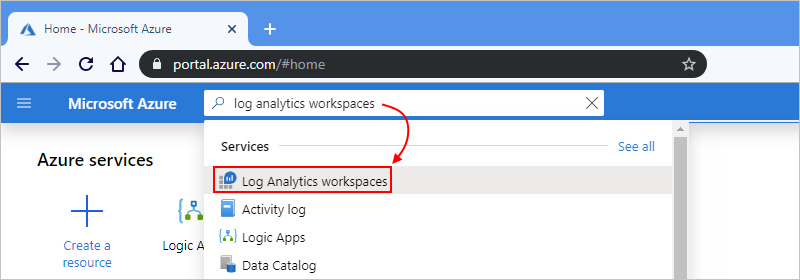
V části Pracovní prostory služby Log Analytics vyberte svůj pracovní prostor.
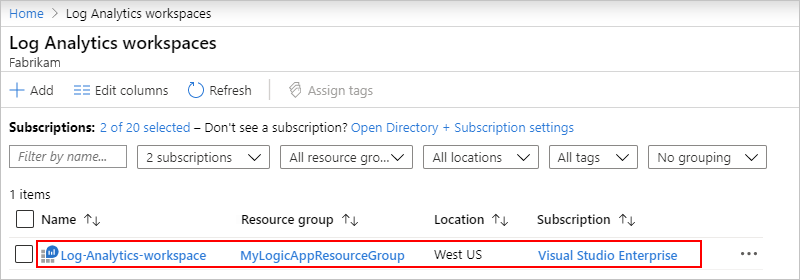
V podokně Přehled v části Začínáme s konfigurací řešení monitorování log Analytics>vyberte Zobrazit řešení.
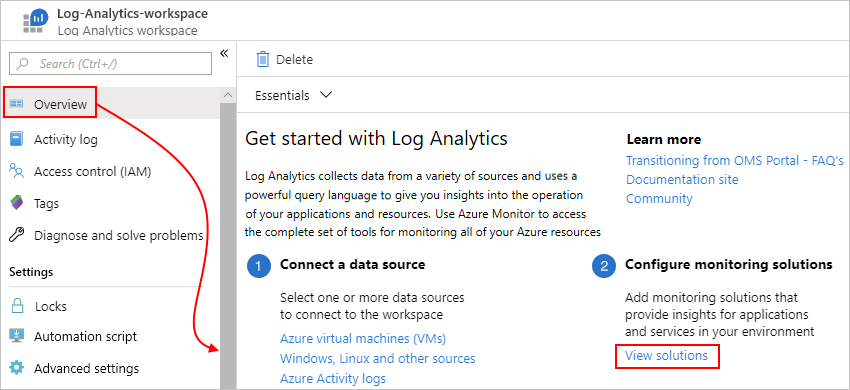
V podokně Přehled vyberte Přidat.
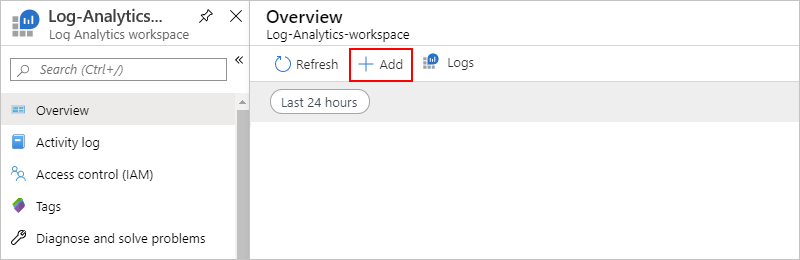
Po otevření Marketplace do vyhledávacího pole zadejte
logic apps b2ba vyberte Logic Apps B2B.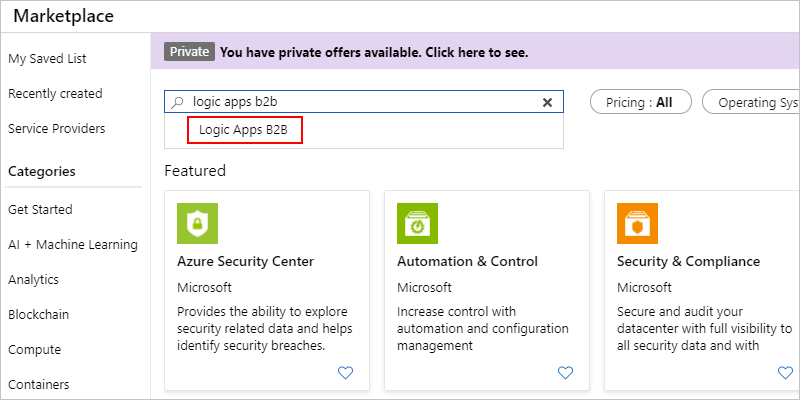
V podokně popisu řešení vyberte Vytvořit.
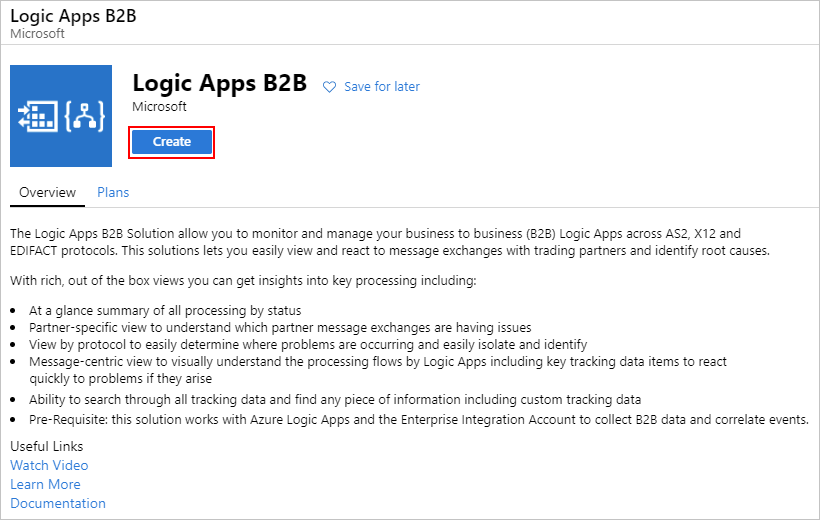
Zkontrolujte a potvrďte pracovní prostor služby Log Analytics, ve kterém chcete řešení nainstalovat, a vyberte Vytvořit znovu.

Jakmile Azure nasadí řešení do skupiny prostředků Azure, která obsahuje váš pracovní prostor Služby Log Analytics, zobrazí se řešení v podokně souhrnu vašeho pracovního prostoru. Při zpracování zpráv B2B se počet zpráv v tomto podokně aktualizuje.
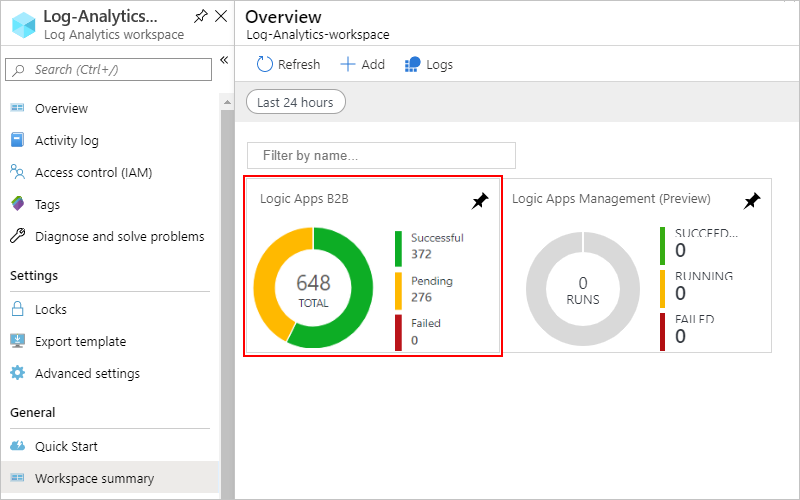
Nastavení protokolů služby Azure Monitor
Protokolování služby Azure Monitor můžete povolit přímo z vašeho účtu integrace.
Na webu Azure Portal vyhledejte a vyberte svůj účet integrace.
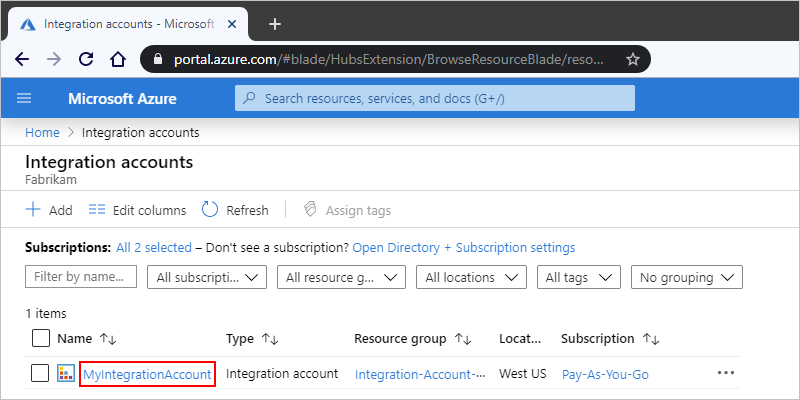
V nabídce vašeho účtu integrace v části Monitorování vyberte Nastavení diagnostiky. Vyberte Přidat nastavení diagnostiky.
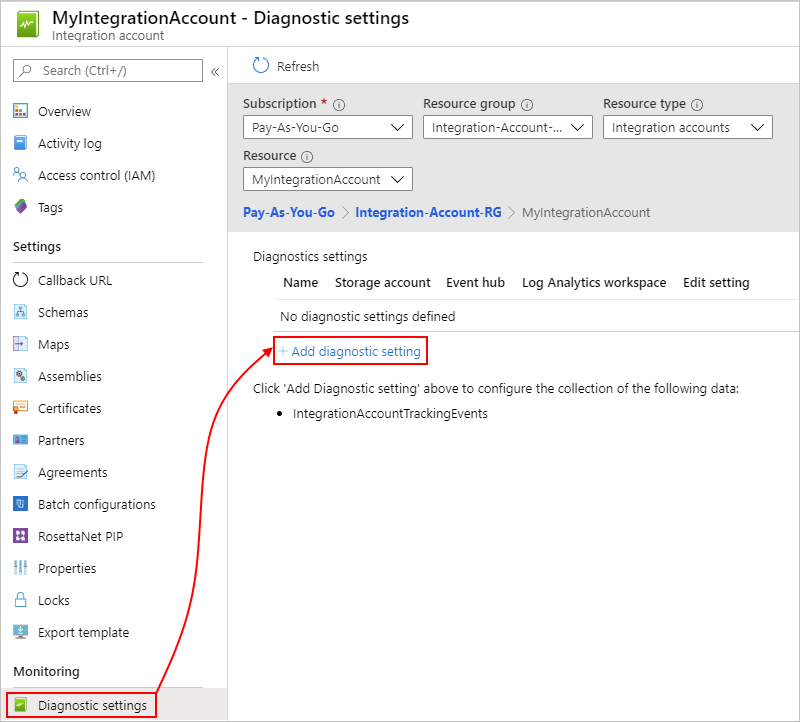
Nastavení vytvoříte takto:
Zadejte název nastavení.
Vyberte Odeslat do Log Analytics.
V části Předplatné vyberte předplatné Azure, které je přidružené k vašemu pracovnímu prostoru služby Log Analytics.
V případě pracovního prostoru služby Log Analytics vyberte pracovní prostor, který chcete použít.
V protokolu vyberte kategorii IntegrationAccountTrackingEvents, která určuje kategorii události, kterou chcete zaznamenat.
Až budete hotovi, zvolte tlačítko Uložit.
Příklad:
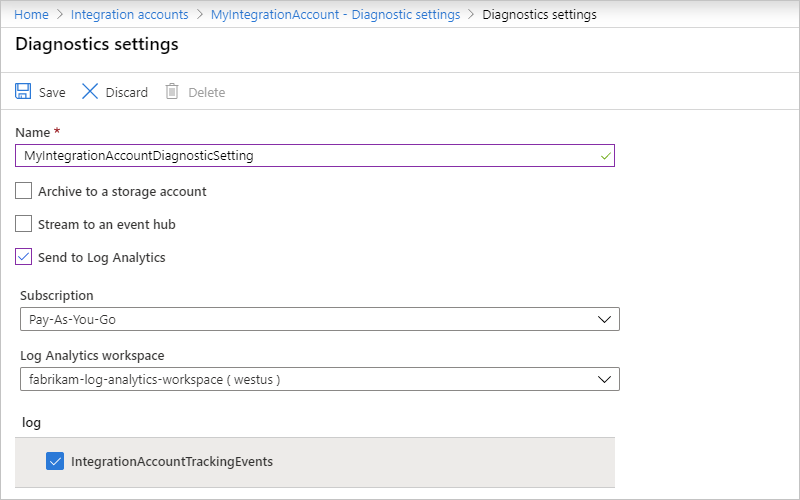
Zobrazení stavu zprávy
Po spuštění aplikace logiky můžete zobrazit stav a data o těchto zprávách v pracovním prostoru služby Log Analytics.
Ve vyhledávacím poli webu Azure Portal vyhledejte a otevřete pracovní prostor služby Log Analytics.
V nabídce pracovního prostoru vyberte souhrn>Logic Apps B2B.
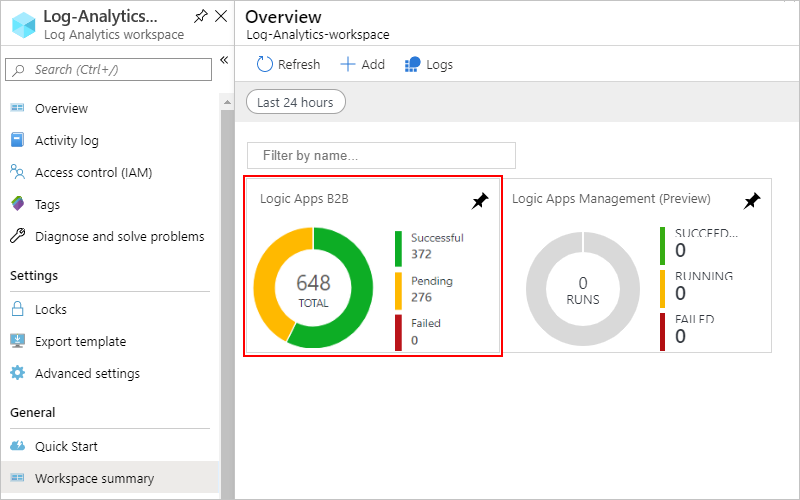
Poznámka:
Pokud dlaždice Logic Apps B2B okamžitě nezobrazuje výsledky po spuštění, zkuste vybrat aktualizovat nebo chvíli počkat, než to zkusíte znovu.
Ve výchozím nastavení se na dlaždici Logic Apps B2B zobrazují data založená na jednom dni. Pokud chcete změnit obor dat na jiný interval, vyberte ovládací prvek oboru v horní části stránky:
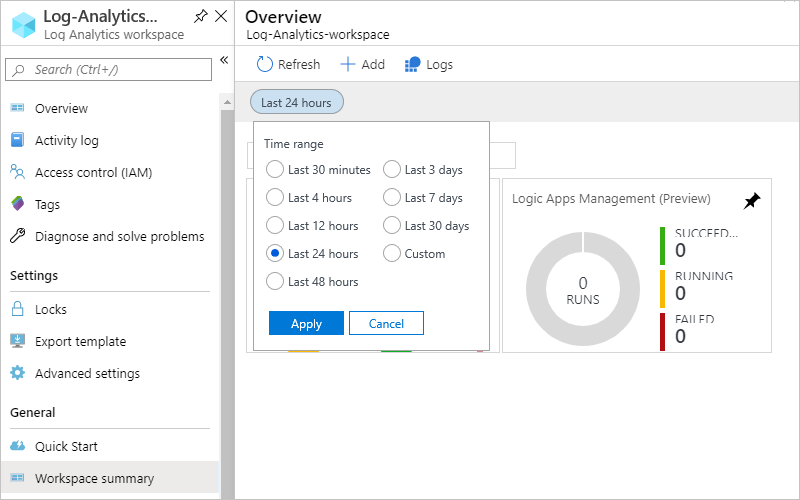
Po zobrazení řídicího panelu stavu zprávy můžete zobrazit další podrobnosti o konkrétním typu zprávy, který zobrazuje data založená na jednom dni. Vyberte dlaždici pro AS2, X12 nebo EDIFACT.
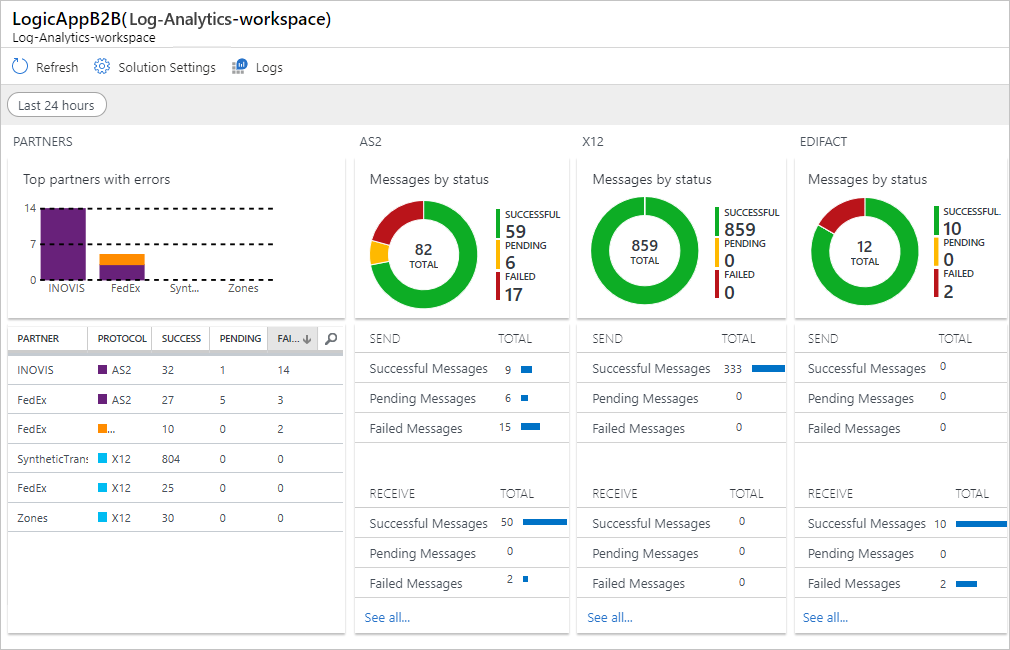
Zobrazí se seznam zpráv pro vybranou dlaždici. Tady je příklad, jak může vypadat seznam zpráv AS2:
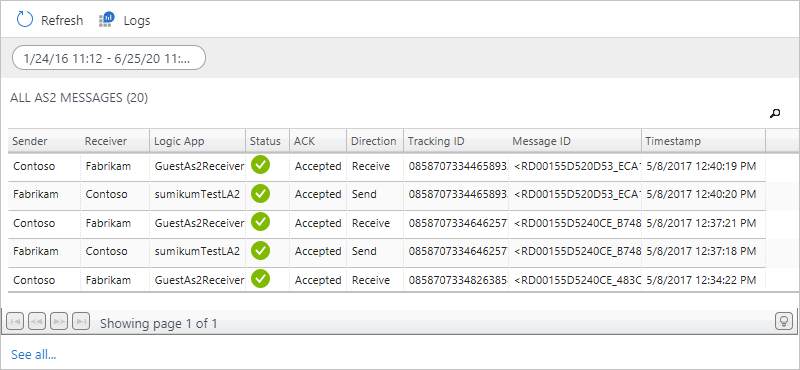
Další informace o vlastnostech jednotlivých typů zpráv najdete v těchto popisech vlastností zprávy:
Popisy vlastností a formáty názvů pro zprávy AS2, X12 a EDIFACT
Pro každý typ zprávy jsou zde popisy vlastností a formáty názvů stažených souborů zpráv.
Popisy vlastností zprávy AS2
Tady jsou popisy vlastností pro každou zprávu AS2.
| Vlastnost | Popis |
|---|---|
| Odesílatel | Partner typu host zadaný v nastavení příjmu nebo hostitel, který je zadaný v části Odeslat nastavení pro smlouvu AS2 |
| Přijímač | Partner hostitele zadaný v nastavení příjmu nebo partner typu host zadaný v části Odeslat nastavení pro smlouvu AS2 |
| Aplikace logiky | Aplikace logiky, ve které jsou nastavené akce AS2 |
| Stav | Stav zprávy AS2 Success = Received or sent a valid AS2 message. Není nastaven žádný mdN. Success = Received or sent a valid AS2 message. MDN se nastavuje a přijímá nebo se odesílá MDN. Nezdařilo se = obdržela neplatnou zprávu AS2. Není nastaven žádný mdN. Pending = Received or sent a valid AS2 message. MdN je nastavený a očekává se MDN. |
| ACK | Stav zprávy MDN Přijato = Přijato nebo odesláno kladné MDN. Pending = Čeká se na přijetí nebo odeslání MDN. Odmítnuto = Přijato nebo odesláno záporné MDN. Není vyžadováno = MDN není nastaveno ve smlouvě. |
| Směr | Směr zprávy AS2 |
| ID sledování | ID, které koreluje všechny triggery a akce v aplikaci logiky |
| ID zprávy | ID zprávy AS2 ze záhlaví zpráv AS2 |
| Timestamp | Čas, kdy akce AS2 zprávu zpracovala |
Popisy vlastností zprávy X12
Tady jsou popisy vlastností pro každou zprávu X12.
| Vlastnost | Popis |
|---|---|
| Odesílatel | Partner typu host zadaný v nastavení příjmu nebo hostitel, který je zadaný v části Odeslat nastavení pro smlouvu X12 |
| Přijímač | Partner hostitele zadaný v nastavení příjmu nebo partner typu host zadaný v nastavení odeslání smlouvy X12 |
| Aplikace logiky | Aplikace logiky, ve které jsou nastavené akce X12 |
| Stav | Stav zprávy X12 Success = Received or sent a valid X12 message. Není nastavená žádná funkční funkce. Success = Received or sent a valid X12 message. Funkční ack je nastaven a přijat, nebo se odešle funkční ack. Nezdařilo se = Přijato nebo odesláno neplatné zprávy X12. Pending = Received or sent a valid X12 message. Funkční ack je nastavený a očekává se funkční ack. |
| ACK | Funkční Ack (997) stav Přijato = Přijato nebo odesláno pozitivní funkční ack. Odmítnuto = Přijato nebo odesláno záporné funkční ack. Pending = Očekává se funkční ack, ale nepřišel. Pending = Vygeneroval funkční ack, ale nemůže odeslat partnerovi. Not Required = Funkční ack není nastaven. |
| Směr | Směr zprávy X12 |
| ID sledování | ID, které koreluje všechny triggery a akce v aplikaci logiky |
| Typ msg | Typ zprávy EDI X12 |
| ICN | Číslo ovládacího prvku Interchange pro zprávu X12 |
| TSCN | Číslo ovládacího prvku Sada transakcí pro zprávu X12 |
| Timestamp | Čas, kdy akce X12 zprávu zpracovala |
Popisy vlastností zpráv EDIFACT
Tady jsou popisy vlastností pro každou zprávu EDIFACT.
| Vlastnost | Popis |
|---|---|
| Odesílatel | Partner typu host zadaný v nastavení příjmu nebo hostitel, který je zadaný v části Odeslat nastavení pro smlouvu EDIFACT |
| Přijímač | Partner hostitele zadaný v nastavení příjmu nebo hostovaný partner zadaný v nastavení odeslání pro smlouvu EDIFACT |
| Aplikace logiky | Aplikace logiky, ve které jsou nastavené akce EDIFACT |
| Stav | Stav zprávy EDIFACT Success = Received or sent a valid EDIFACT message. Není nastavená žádná funkční funkce. Success = Received or sent a valid EDIFACT message. Funkční ack je nastaven a přijat, nebo se odešle funkční ack. Neúspěšné = Přijato nebo odesláno neplatné zprávy EDIFACT Pending = Received or sent a valid EDIFACT message. Funkční ack je nastavený a očekává se funkční ack. |
| ACK | Funkční stav Ack (CONTRL) Přijato = Přijato nebo odesláno pozitivní funkční ack. Odmítnuto = Přijato nebo odesláno záporné funkční ack. Pending = Očekává se funkční ack, ale nepřišel. Pending = Vygeneroval funkční ack, ale nemůže odeslat partnerovi. Not Required = Funkční Ack není nastaven. |
| Směr | Směr zprávy EDIFACT |
| ID sledování | ID, které koreluje všechny triggery a akce v aplikaci logiky |
| Typ msg | Typ zprávy EDIFACT |
| ICN | Číslo ovládacího prvku Interchange pro zprávu EDIFACT |
| TSCN | Transaction Set Control Number for the EDIFACT message |
| Timestamp | Čas, kdy akce EDIFACT zprávu zpracovala |
Další kroky
Váš názor
Připravujeme: V průběhu roku 2024 budeme postupně vyřazovat problémy z GitHub coby mechanismus zpětné vazby pro obsah a nahrazovat ho novým systémem zpětné vazby. Další informace naleznete v tématu: https://aka.ms/ContentUserFeedback.
Odeslat a zobrazit názory pro